CentOS7安装MySQL5.7教程
资源类型:11-8.net 2025-06-28 15:20
centos7 装mysql5.7简介:
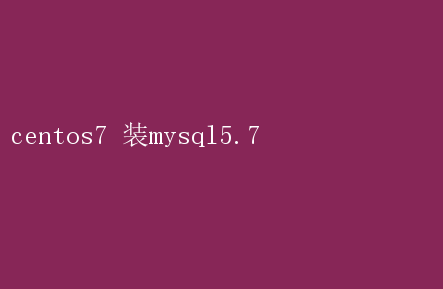
在CentOS 7上安装MySQL 5.7的详细指南 在当今的数据驱动时代,数据库管理系统(DBMS)扮演着至关重要的角色
MySQL作为开源的DBMS,凭借其高性能、可靠性和易用性,成为众多企业和开发者的首选
特别是在Linux环境下,MySQL的表现尤为出色
本文将详细介绍如何在CentOS7上安装MySQL5.7,帮助您快速搭建起自己的数据库环境
一、准备工作 在开始安装之前,我们需要做一些准备工作,以确保安装过程顺利进行
1. 检查系统更新 首先,我们需要确保CentOS7系统是最新的,以便在安装MySQL时不会出现兼容性问题
可以通过以下命令更新系统: bash sudo yum update -y 2. 添加MySQL Yum存储库 MySQL官方提供了一个Yum存储库,方便用户安装和管理MySQL软件
我们需要先下载并添加这个存储库
bash sudo yum localinstall -y https://dev.mysql.com/get/mysql57-community-release-el7-11.noarch.rpm 这条命令会从MySQL官网下载并安装mysql57-community-release包,该包包含了MySQL5.7版本的Yum存储库配置
二、安装MySQL5.7 完成准备工作后,我们就可以开始安装MySQL5.7了
1. 安装MySQL服务器 使用以下命令安装MySQL服务器: bash sudo yum install -y mysql-community-server 这个命令会从刚刚添加的Yum存储库中下载并安装MySQL服务器软件
安装过程中,Yum会自动处理依赖关系,确保所有必要的软件包都被正确安装
2. 启动MySQL服务 安装完成后,我们需要启动MySQL服务,并设置它在系统启动时自动启动
bash sudo systemctl start mysqld sudo systemctl enable mysqld 这两条命令分别用于启动MySQL服务和设置MySQL服务为开机自启动
三、安全配置 MySQL安装完成后,我们需要进行一些安全配置,以确保数据库的安全性
1. 获取临时root密码 在MySQL首次启动时,系统会自动生成一个临时root密码
这个密码可以在MySQL日志文件中找到
通常,日志文件位于`/var/log/mysqld.log`
bash sudo grep temporary password /var/log/mysqld.log 执行这条命令后,您会看到类似如下的输出: 2023-10-01T12:34:56.789012Z1【Note】 A temporary password is generated for root@localhost: A1b2C3d4e5 这里的`A1b2C3d4e5`就是您的临时root密码
请记下这个密码,因为您将在下一步中使用它
2. 运行安全安装脚本 MySQL提供了一个安全安装脚本`mysql_secure_installation`,用于设置root密码、删除匿名用户、禁止root远程登录、删除测试数据库等
bash sudo mysql_secure_installation 运行这个脚本后,您将按提示进行以下操作: - 输入临时root密码
- 设置新的root密码
这里建议设置一个强密码,包含大小写字母、数字和特殊字符
- 删除匿名用户(Y/n)?选择Y
-禁止root远程登录(Y/n)?选择Y
- 删除测试数据库并重新加载权限表(Y/n)?选择Y
- 重新加载权限表完成
完成这些步骤后,您的MySQL数据库就已经配置好了基本的安全性
四、配置MySQL 虽然MySQL已经安装并配置好了基本的安全性,但可能还需要进行一些额外的配置以满足您的需求
1. 修改MySQL配置文件 MySQL的配置文件通常位于`/etc/my.cnf`或`/etc/mysql/my.cnf`
在CentOS7上,它通常位于`/etc/my.cnf.d/mysqld.cnf`
您可以使用文本编辑器打开这个文件,进行必要的修改
例如,修改字符集为utf8mb4: bash sudo vim /etc/my.cnf.d/mysqld.cnf 在`【mysqld】`部分添加或修改以下行: ini character-set-server=utf8mb4 collation-server=utf8mb4_unicode_ci 保存并退出编辑器后,需要重启MySQL服务以使配置生效: bash sudo systemctl restart mysqld 2. 创建用户和数据库 为了管理不同的应用程序或项目,您可能需要创建多个数据库和用户
可以使用MySQL命令行工具`mysql`来创建用户和数据库
首先,登录到MySQL: bash mysql -u root -p 输入您之前设置的root密码后,将进入MySQL命令行界面
接下来,您可以创建数据库和用户: sql CREATE DATABASE mydatabase CHARACTER SET utf8mb4 COLLATE utf8mb4_unicode_ci; CREATE USER myuser@localhost IDENTIFIED BY mypassword; GRANT ALL PRIVILEGES ON mydatabase. TO myuser@localhost; FLUSH PRIVILEGES; 上面的命令分别用于创建一个名为`mydatabase`的数据库、创建一个名为`myuser`的用户并设置密码、授予该用户对`mydatabase`数据库的所有权限,以及刷新权限表使更改生效
五、备份与恢复 数据库备份是确保数据安全的重要措施
MySQL提供了多种备份和恢复方法,其中最常用的是`mysqldump`工具
1.备份数据库 使用`mysqldump`工具可以导出数据库的内容到一个SQL文件中
例如,备份`mydatabase`数据库: bash mysqldump -u myuser -p mydatabase > mydatabase_backup.sql 输入用户密码后,`mysqldump`会将`mydatabase`数据库的内容导出到`mydatabase_backup.sql`文件中
2. 恢复数据库 如果需要恢复数据库,可以使用`mysql`命令导入之前导出的SQL文件
例如,恢复`mydatabase`数据库: bash mysql -u myuser -p mydatabase < mydatabase_backup.sql 输入用户密码后,MySQL会将`mydatabase_backup.sql`文件中的内容导入到`mydatabase`数据库中
六、监控与优化 为了确保MySQL的性能和稳定性,我们需要对其进行监控和优化
1.监控MySQL性能 可以使用MySQL自带的性能模式(Performance Schema)或第三方监控工具(如Prometheus、Grafana等)来监控MySQL的性能指标
性能模式提供了丰富的监控数据,包括查询执行时间、锁等待时间等
2. 优化MySQL性能 优化MySQL性能可以从多个方面入手,包括调整配置文件参数、优化查询语句、使用索引等
具体的优化方法需要根据实际情况进行选择和调整
七、总结 本文详细介绍了在CentOS7上安装MySQL5.7的步骤,包括准备工作、安装过程、安全配置、额外配置、备份与恢复以及监控与优化等方面
通过遵循这些步骤,您可以轻松地在CentOS7上搭建起自己的MySQL数据库环境,并对其进行有效的管理和维护
希望这篇文章对您有所帮助!